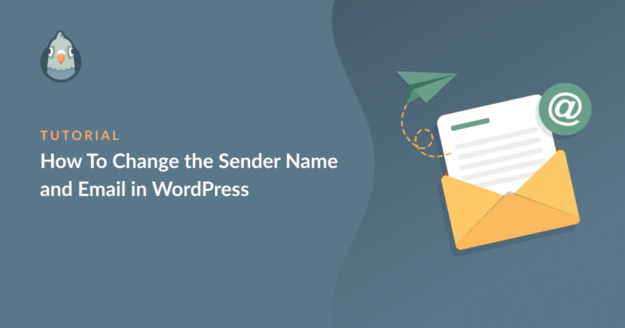Resumo da IA
Pretende alterar o endereço de correio eletrónico e o nome do remetente no WordPress?
No WordPress, o seu nome de remetente predefinido é "WordPress" e o endereço de correio eletrónico De é "[email protected]", mas isto não é ideal por várias razões.
Neste guia, vou mostrar-lhe a forma mais fácil de atualizar o e-mail do WordPress e os detalhes do remetente para que os seus e-mails tenham exatamente o aspeto que pretende. Vamos a isso!
Alterar o E-mail do Remetente do WordPress Agora! 🙂
Por que você deve alterar o nome do remetente padrão e o e-mail de origem no WordPress
Deve alterar o nome do remetente e o e-mail predefinidos no WordPress para corrigir problemas de entrega de e-mails, receber corretamente notificações por e-mail e garantir a autenticidade dos seus e-mails.
Por predefinição, o WordPress utiliza "WordPress" como nome de remetente e "[email protected]" como nome de domínio. Estes detalhes do remetente não reflectem as suas informações reais e apontam para um endereço de correio eletrónico que pode nem sequer existir.
Isto significa que não poderá receber notificações por correio eletrónico sobre o seu sítio WordPress. Estas incluem normalmente informações importantes, como inscrições de novos utilizadores, erros críticos do sítio Web e muito mais.
Além disso, os seus e-mails enviados aos utilizadores acabarão como spam e nunca chegarão às caixas de entrada dos seus clientes. E mesmo que algumas mensagens cheguem às caixas de entrada, os seus utilizadores apenas verão um endereço de correio eletrónico sem marca ao qual nem sequer podem responder.
Tudo isto impede-o de monitorizar o estado do seu sítio Web, de criar reconhecimento da marca e de ganhar a confiança dos seus clientes.
Como alterar o nome do remetente e o e-mail de origem no WordPress
A boa notícia é que é muito simples alterar os detalhes do remetente de e-mail do WordPress e usar um endereço de e-mail autenticado. Vamos ver como fazer isso nos passos abaixo.
- 1. Instalar o plugin SMTP do WP Mail
- 2. Selecionar e configurar o serviço de correio
- 3. Configurar o domínio de envio (opcional)
- 4. Alterar as definições de Nome do remetente e E-mail do remetente
- 5. Usar aliases do Gmail como endereços de remetente padrão (método alternativo)
1. Instalar o plugin SMTP do WP Mail
O WP Mail SMTP é o melhor plugin SMTP para WordPress. Usando este plugin, pode alterar rapidamente as informações do remetente do WordPress sem adicionar qualquer código complicado.
Além disso, milhões de utilizadores confiam neste plugin para resolver problemas como o facto de a função wp_mail não funcionar nos seus sites WordPress.
Para obter o WP Mail SMTP, abra a área da sua conta WP Mail SMTP, clique no separador Transferências e, em seguida, prima o botão Transferir WP Mail SMTP .
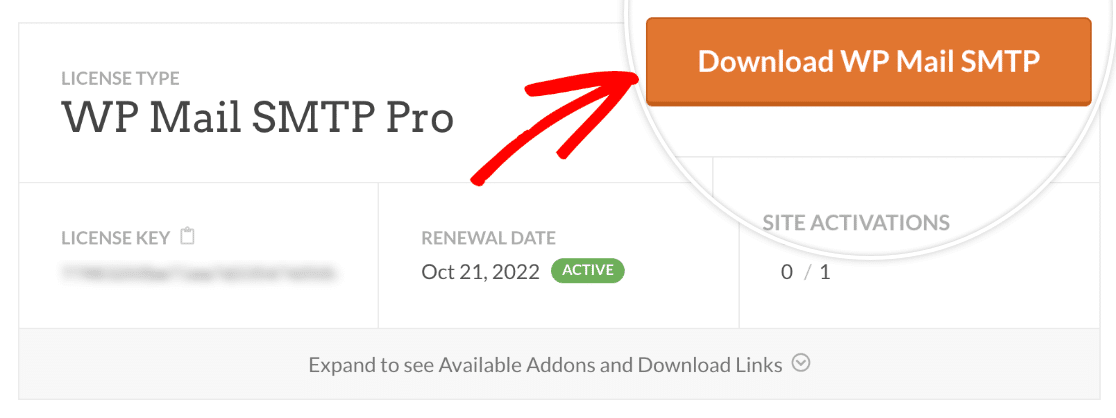
Uma vez descarregado, abra o painel de controlo do WordPress e passe o cursor sobre Plugins. Quando a caixa de menu se expandir, clique em Adicionar novo. Em seguida, clique em Upload Plugin.

Em seguida, prima Escolher ficheiro para selecionar o ficheiro zip WP Mail SMTP descarregado. Uma vez selecionado, clique em Instalar agora.
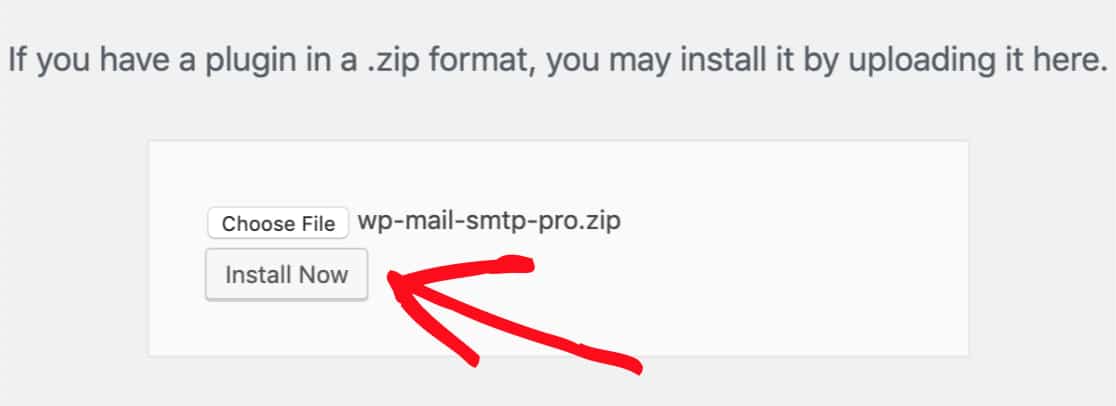
Quando a instalação do plugin estiver concluída, clique em Activate Plugin (Ativar plugin ) por baixo do mesmo. Assim que o WP Mail SMTP for ativado, será iniciado automaticamente o Assistente de Configuração.
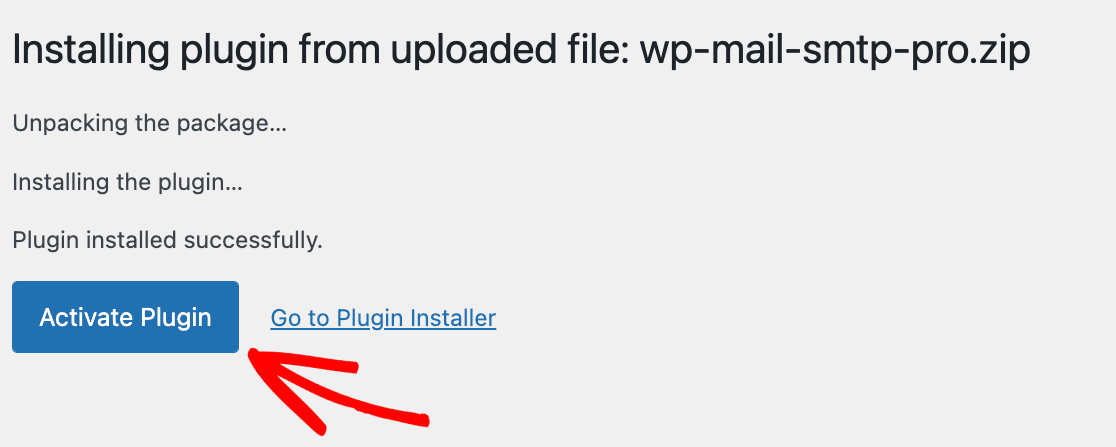
Também pode iniciar manualmente o Assistente de Configuração navegando para WP Mail SMTP Settings (Definições de SMTP do WP Mail ) e deslocando-se para baixo para encontrar o botão Launch Setup Wizard (Iniciar Assistente de Configuração) na secção Mail.

O Assistente de Configuração permitir-lhe-á ligar o seu domínio a um fornecedor de serviços de correio eletrónico e alterar o seu E-mail de origem e Nome de origem.
2. Selecionar e configurar o serviço de correio
O primeiro passo após o lançamento do Assistente de Configuração é escolher um serviço de correio eletrónico. Por predefinição, o WordPress utiliza o correio PHP, que é muito pouco fiável para enviar mensagens de correio eletrónico.
A escolha de um serviço de correio SMTP dedicado ajudará a autenticar os seus e-mails. Isto garante que os seus e-mails enviados não são assinalados como spam e chegam sempre às caixas de entrada dos seus clientes.
Para escolher o seu serviço de correio, inicie o Assistente de configuração, conforme explicado nos passos acima, e clique em Vamos começar.

No ecrã seguinte, selecione o mailer que pretende utilizar. Recomendamos um mailer transacional como o SendLayerSMTP.com, ou Brevo (anteriormente Sendinblue).
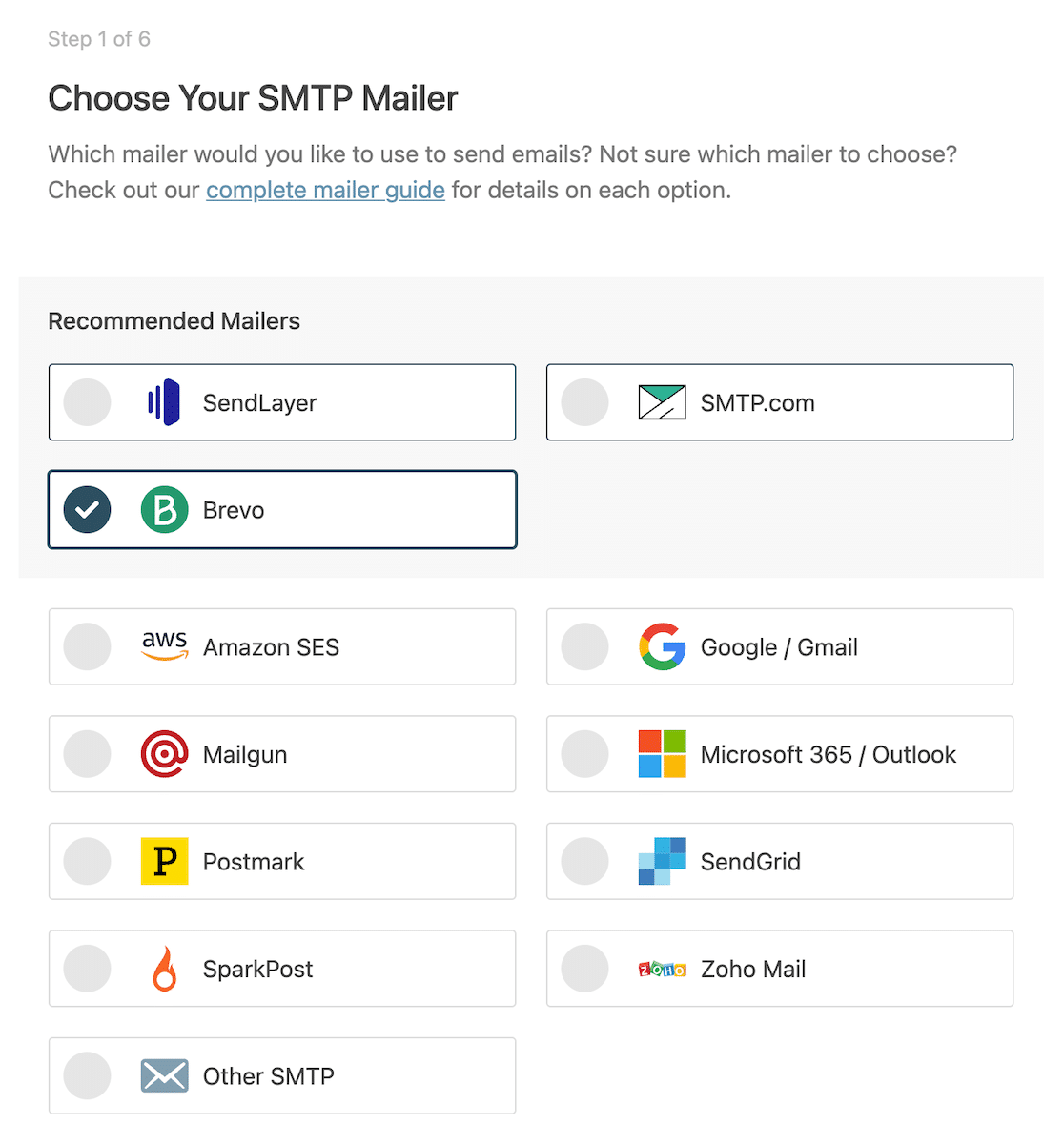
Para este tutorial, vamos utilizar o Brevo como serviço de correio eletrónico. O Brevo é uma excelente escolha para sítios Web mais pequenos, porque é fácil de configurar e permite 300 e-mails por dia gratuitamente.
Pode ficar a conhecer as principais caraterísticas dos diferentes mailers nesta publicação sobre fornecedores de serviços de correio eletrónico transacional para WordPress.
Clique em Brevo para avançar para o passo seguinte. Agora, clique no botão Get Started with Brevo (Começar com Brevo ) para iniciar o processo de registo.
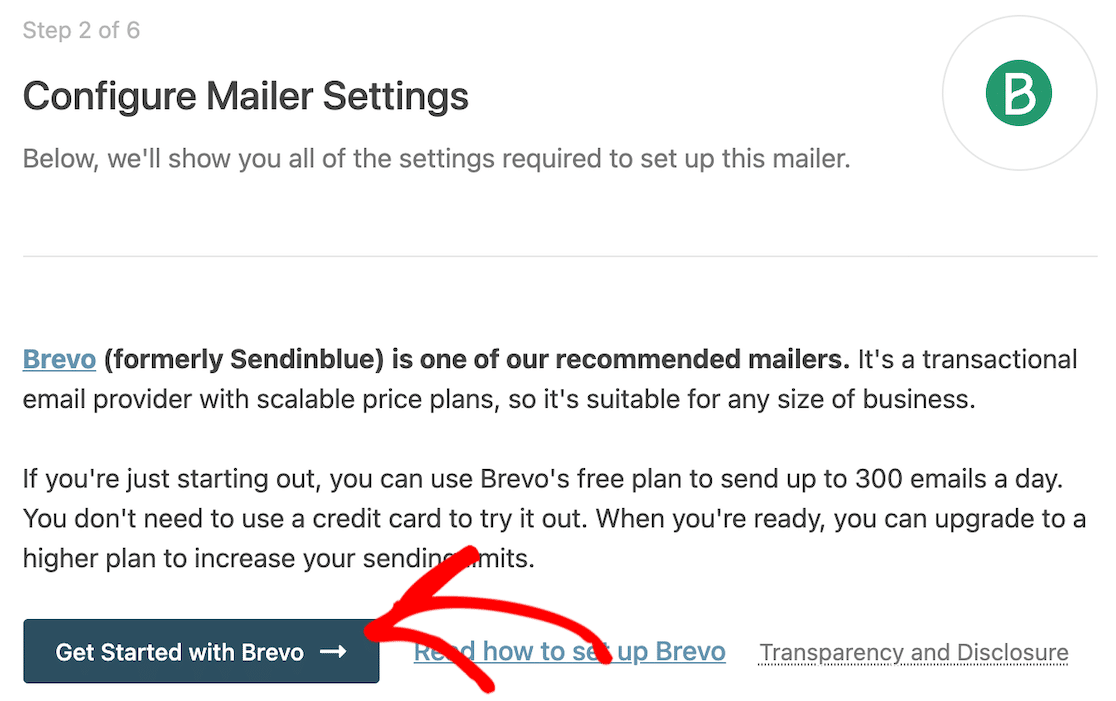
O botão acima irá levá-lo para a página de registo do Brevo. Siga as instruções apresentadas no ecrã e preencha os dados do formulário (como o seu nome, endereço de correio eletrónico, nome da empresa, morada, etc.).
Nota: Certifique-se de que cria a sua conta Brevo com um endereço de correio eletrónico específico do domínio de que é proprietário. Por exemplo, usaríamos [email protected]. Selecione o seu plano para concluir o processo de registo no Brevo.
Agora terá de autenticar o seu domínio para utilizar eficazmente o Brevo e garantir a capacidade de entrega do correio eletrónico. Consulte este guia para saber como autorizar o seu domínio com Brevo. Quando terminar, volte a este post para as próximas etapas.
Recomendamos vivamente que autorize o seu domínio. Ao fazê-lo, evitará que os seus e-mails sejam enviados para a pasta de spam e melhorará a capacidade de entrega de e-mails.
Adicionar a chave API do Mailer
Depois de o seu domínio ser autenticado, terá de introduzir uma chave de API para Brevo. Para obter a chave de API, abra a sua conta Brevo e clique no seu nome no canto superior direito para abrir o menu. Em seguida, clique em SMTP & API no menu que se abre.
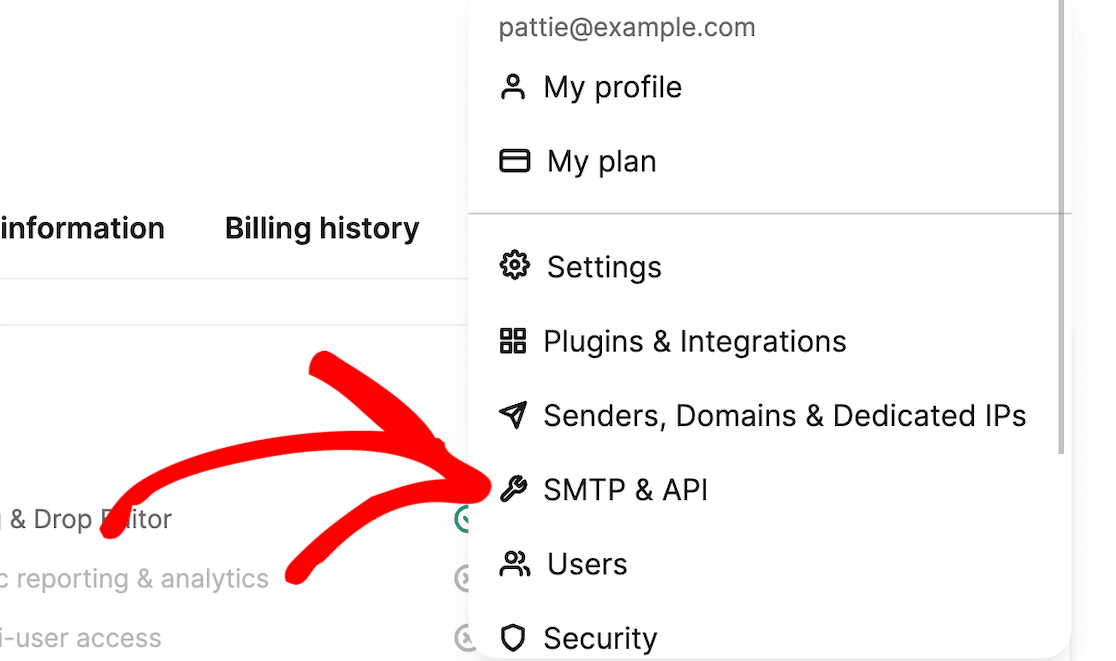
Isto abrirá uma página onde pode clicar no separador API Keys (Chaves de API ). Em seguida, clique no botão Generate a new API key (Gerar uma nova chave de API ), conforme mostrado abaixo.

Em seguida, Brevo pedir-lhe-á que dê um nome à sua chave de API. Pode escolher qualquer nome, mas é útil usar um nome que se relacione de alguma forma com o seu domínio. Clique em Generate (Gerar ) depois de introduzir um nome para a sua chave.
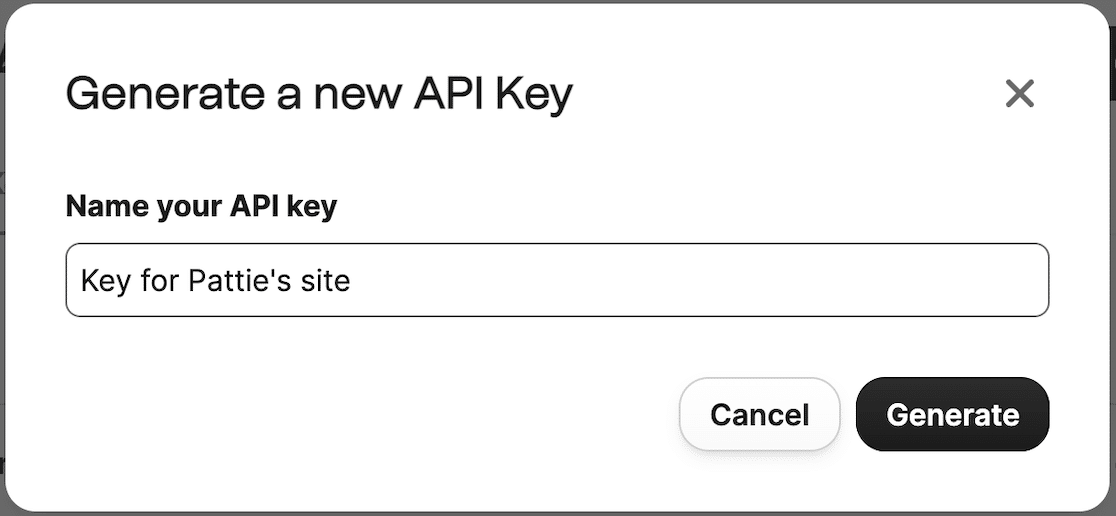
Agora, abrir-se-á uma nova janela, que terá a sua chave API. Copie esta chave e guarde-a num local seguro (como um gestor de palavras-passe) porque só a pode ver no Brevo uma vez.
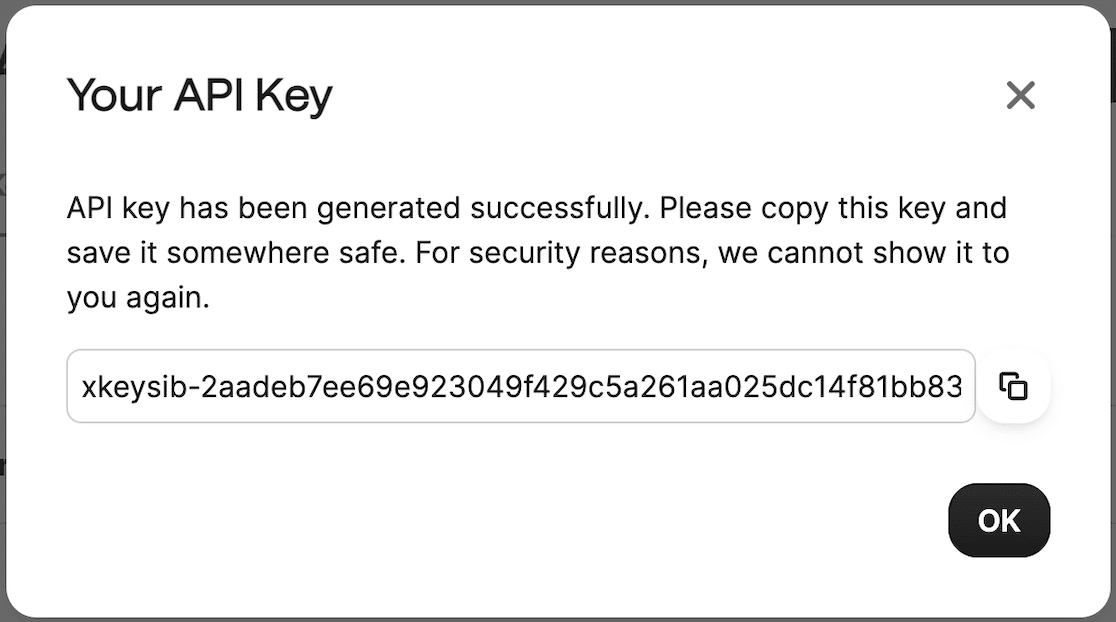
Depois de copiada, regresse à janela onde o WP Mail SMTP Setup Wizard está aberto e cole a chave API no campo seguinte:

3. Configurar o domínio de envio (opcional)
A definição do domínio de envio é opcional, mas pode ser útil configurá-la. Esta definição verifica se existem erros no seu domínio, como definições mal configuradas ou registos SPF em falta.
Para ativar esta funcionalidade, introduza o nome de domínio que acabou de autenticar no Brevo no campo fornecido.
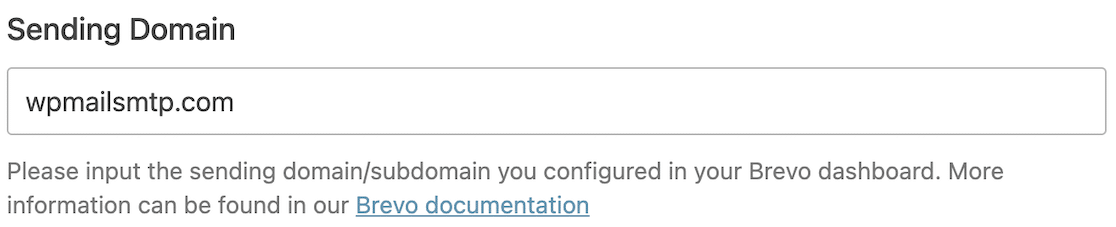
Esta funcionalidade pode ajudá-lo a diagnosticar e corrigir rapidamente quaisquer problemas de correio eletrónico que possa ter, pelo que é sempre uma boa ideia configurá-la.
4. Alterar as definições de Nome do remetente e E-mail do remetente
Finalmente, está pronto para alterar o Nome do remetente e o E-mail do remetente para o WordPress. Desloque-se para baixo no Assistente de Configuração para encontrar a definição Nome do remetente . Aqui, pode alterar a definição do Nome do remetente para o que quiser.
O nome que escolher aqui aparecerá nos emails de saída que o seu sítio WordPress envia aos clientes. Também pode selecionar a definição Forçar nome de origem para aplicar o mesmo nome a todas as mensagens de correio eletrónico enviadas através do seu sítio WordPress.
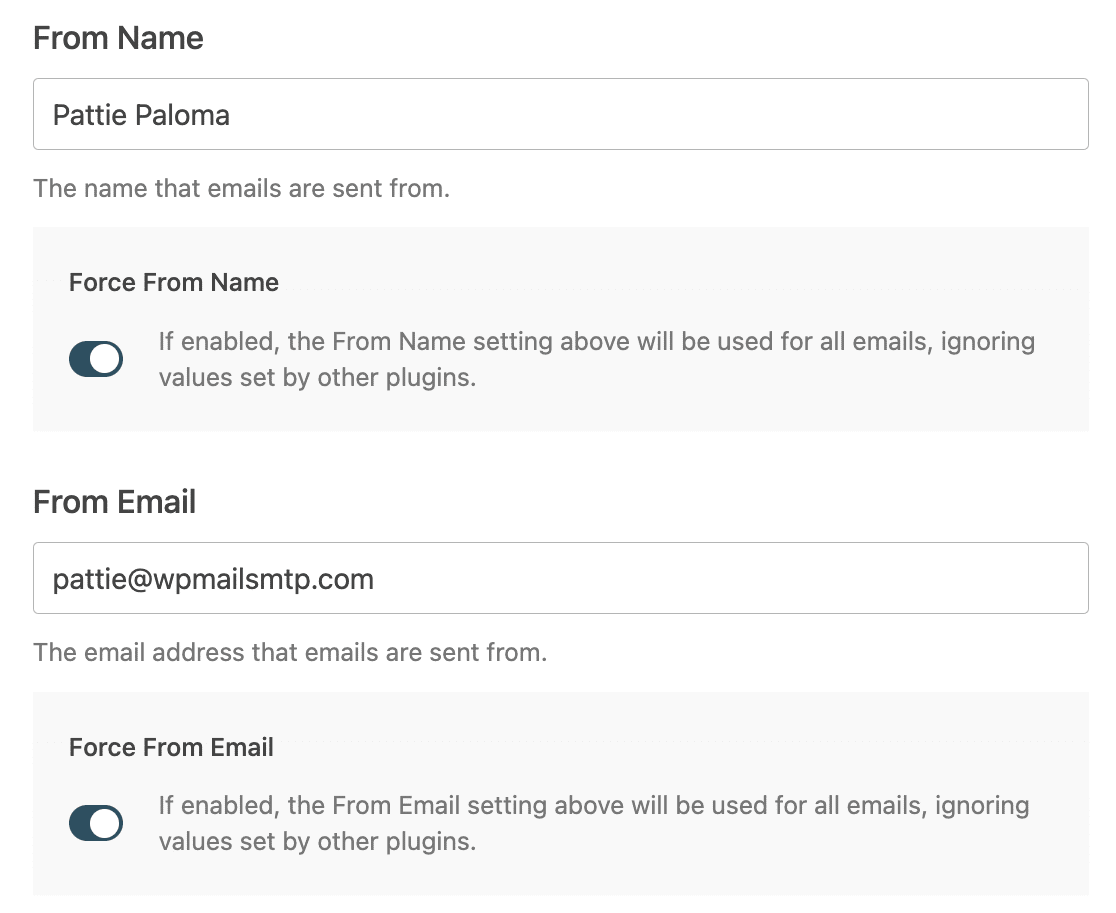
Em seguida, desloque-se para baixo para encontrar a definição De e-mail. Todas as mensagens de correio eletrónico do seu sítio Web serão enviadas a partir do endereço de correio eletrónico que introduzir nesta definição.
Deve utilizar um endereço de e-mail específico do domínio no domínio que autenticou anteriormente com o Brevo. Tal como anteriormente, pode selecionar a definição Forçar e-mail de origem para utilizar o mesmo e-mail de origem no seu site WordPress.
5. Usar aliases do Gmail como endereços de remetente padrão (método alternativo)
Com o WP Mail SMTP, também pode utilizar aliases do Gmail como endereços de correio eletrónico predefinidos. Isto pode ser muito útil se quiser que diferentes plugins utilizem aliases únicos para enviar notificações por correio eletrónico.
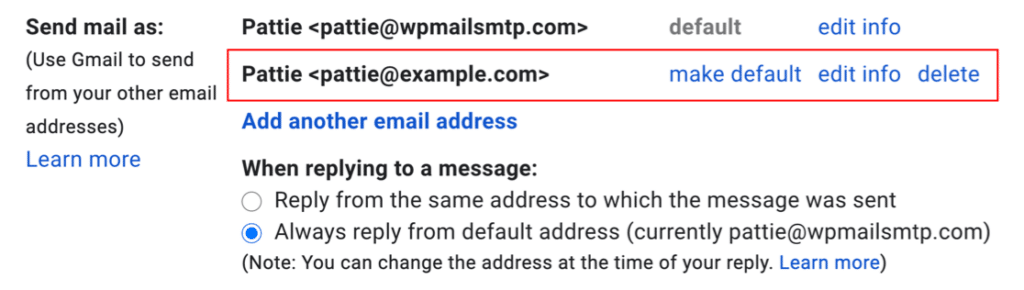
Para obter instruções detalhadas sobre como fazer isso, consulte nosso guia sobre como enviar e-mails do WordPress a partir de um alias do Gmail. E é isso! Alterou com sucesso as suas informações de remetente de e-mail do WordPress com o WP Mail SMTP.
Alterar o E-mail do Remetente do WordPress Agora! 🙂
FAQs sobre como alterar o nome do remetente e o e-mail de origem no WordPress
Aprender a alterar o nome do remetente e o e-mail do remetente no WordPress é um tópico de interesse popular entre os nossos leitores. Aqui estão as respostas a algumas perguntas comuns sobre o assunto:
Como posso alterar o remetente de correio eletrónico predefinido no WordPress?
Pode alterar o nome do remetente e o e-mail no WordPress instalando um plugin como o WP Mail SMTP. Quando estiver ativo, aceda a WP Mail SMTP " Definições e preencha o seu nome de remetente e e-mail preferido.
Qual é o endereço de correio eletrónico do remetente predefinido do WordPress?
Por predefinição, o WordPress utiliza algo como [email protected] como o e-mail do remetente. Nem sempre tem um aspeto profissional e pode fazer com que os e-mails acabem em spam. É por isso que actualizo sempre este endereço para corresponder ao endereço de e-mail real do site.
Posso utilizar um nome de correio eletrónico personalizado em vez do WordPress?
Sim, é possível. Só precisa de atualizar a definição From Name no WP Mail SMTP ou num plugin semelhante. Eu costumo definir isso para corresponder ao nome da marca ou do site. Isso ajuda a criar confiança quando alguém recebe um e-mail.
Porque é que os meus e-mails do WordPress vão para o spam?
Isto acontece normalmente quando o endereço do remetente da mensagem de correio eletrónico não corresponde ao seu domínio ou as mensagens de correio eletrónico não são devidamente autenticadas.
Descobri que a utilização de um plug-in SMTP e a configuração de registos DNS como SPF e DKIM podem ajudar a impedir que isto aconteça.
Preciso de SMTP para alterar o remetente do correio eletrónico?
Tecnicamente, é possível alterar o nome e o endereço sem SMTP. Mas, pela minha experiência, a utilização do SMTP permite uma melhor entrega e garante que os seus e-mails não são bloqueados ou colocados em spam. É o caminho mais seguro se o correio eletrónico for importante para o seu site.
Em seguida, ativar o rastreio de correio eletrónico no WordPress
Pretende controlar quando uma mensagem de correio eletrónico é aberta e quando os clientes clicam numa ligação nas suas mensagens de correio eletrónico para controlar o desempenho das suas notificações WordPress?
Com o WP Mail SMTP, pode acompanhar facilmente os e-mails do WordPress e saber se os seus clientes estão a realizar as acções desejadas com os seus e-mails.
Corrija seus e-mails do WordPress agora
Pronto para corrigir os seus e-mails? Comece hoje mesmo com o melhor plugin SMTP para WordPress. Se não tiver tempo para corrigir os seus e-mails, pode obter assistência completa de Configuração de Luva Branca como uma compra extra, e há uma garantia de reembolso de 14 dias para todos os planos pagos.
Se este artigo o ajudou, siga-nos no Facebook e no Twitter para obter mais dicas e tutoriais sobre o WordPress.